Telefon pertama dengan Telefon Ubuntu akhirnya akan menjadi kenyataan hari ini, tetapi tepatnya kerana banyak dari kita baru saja tiba, kita tidak akan mempunyai peranti yang menjalankan sistem operasi seperti biasa seperti yang ditunjukkan hari ini. Namun, apa yang boleh kita lakukan selagi kita mempunyai terminal Android yang serasi pasang ROM sistem di dalamnya.
Dengan panduan ini yang akan kami tawarkan hari ini anda akan dapat pasang Telefon Ubuntu pada Android anda, tetapi sebelum melakukannya kami mengesyorkan beberapa perkara: Rujuk senarai peranti yang disokong secara rasmidaripada peranti yang disokong komuniti, ikuti langkah-langkah yang akan kami tunjukkan kepada anda dengan baik, mempunyai salinan sandaran segala-galanya dan sangat jelas tentang apa yang anda lakukan.
Pertama sekali, harus jelas bahawa panduan yang akan kami berikan kepada anda dirancang khusus untuk memasang ROM peranti yang mempunyai sokongan rasmi. Sekiranya anda tidak mempunyai salah satu daripada peranti tersebut, panduan yang sesuai akan muncul dalam senarai terminal yang disokong oleh komuniti.
Perkara lain yang harus anda ketahui ialah memasang Ubuntu Phone memerlukan kehilangan data dari terminal anda, tetapi untuk itu nanti kami akan memberi anda alat untuk membuat salinan sandaran dari semua yang anda ada di terminal menggunakan perintah ADB.
Siapkan desktop
Mula-mula kita harus memastikan bahawa kita telah mengaktifkan repositori Universe, kerana pakej yang harus kita pasang ada di dalamnya. Sebaik sahaja kita melakukannya, pertama kita harus melakukannya tambah PPA Ubuntu SDK. Kami membuka terminal dan menambah yang berikut:
sudo add-apt-repository ppa:ubuntu-sdk-team/ppa
Kemudian kami mengemas kini senarai repositori:
sudo apt-get update
Perkara seterusnya yang harus kita lakukan ialah pasang pakej ubuntu-device-flash. Untuk melakukan ini di terminal, kami melaksanakan perintah ini:
sudo apt-get install ubuntu-device-flash
Untuk mengetahui dengan lebih baik apa yang dapat kita lakukan dengan pakej ini kita selalu dapat pergi ke halaman lelaki, dengan menaip perkara berikut di terminal:
man ubuntu-device-flash
Berikut adalah pasang pakej phablet-tools. Untuk ini kami kembali ke terminal:
sudo apt-get install phablet-tools
Kita boleh mendapat senarai alat yang disertakan di dalamnya dengan arahan ini:
dpkg -L phablet-tools | grep bin
Kita dapat bantuan alat dari pakej ini dengan pengubah -h, sebagai contoh:
phablet-config -h usage: phablet-config [-h] [-s SERIAL] ... Set up different configuration options on a device [...]
Pertimbangan ADB dan Fastboot
Semasa memasang pakej ubuntu-device-flash dua alat ditambah yang akan banyak kita gunakan dalam panduan ini: ADB dan Fastboot. ADB adalah jambatan antara terminal dan komputer yang membolehkan kita bertindak melalui terminal ketika boot sepenuhnya, dan Fastboot menawarkan sambungan USB semasa peranti di-boot dari Bootloader.
Kami mengesyorkan lihat halaman bantuan daripada kedua-dua elemen ini menggunakan dua perintah ini untuk mengetahui sebanyak mungkin:
adb help 2>&1 | less fastboot help 2>&1 | less
Menyimpan sandaran Android
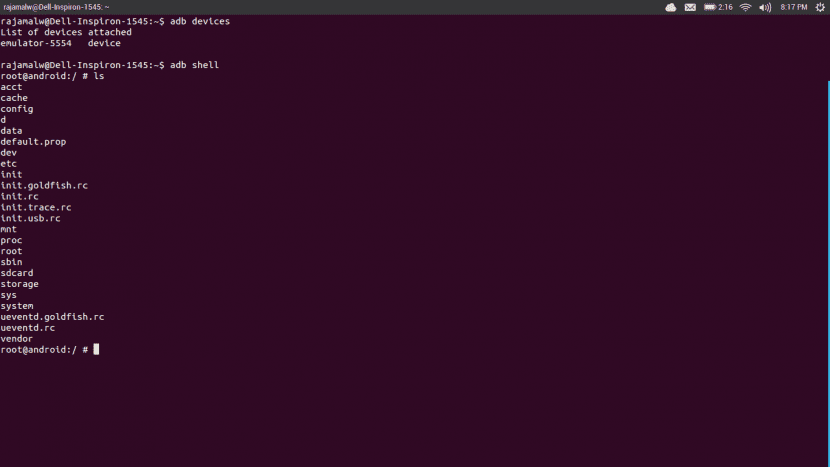
Ini ia boleh dilakukan dengan dua cara: Sekiranya anda sudah mempunyai Bootloader tidak berkunci dan a pemulihan adat dipasang anda sentiasa boleh membuat sandaran melalui pemulihan yang kemudian anda boleh pulihkan dengan cara yang sama. Sekiranya anda tidak memasang alat pemulihan, anda harus pergi ke Tetapan Android untuk mengaktifkan mod pembangunan.
Untuk ini dan jika anda tidak pernah melakukannya, anda harus melakukannya pergi ke bahagian Mengenai telefon dan tekan nombor binaan berulang kali sehingga mesej serupa dengan !! Tahniah !! Anda sudah menjadi pembangun!. Kemudian pilihan pembangunan akan muncul, dan di sana anda boleh mengaktifkan mod debugging USB.
Apabila anda mengaktifkannya, anda boleh sambung melalui kabel USB yang akan membantu kita membina jambatan ADB. Anda boleh memastikan bahawa sambungan berjaya menggunakan perintah di terminal yang akan mengembalikan sesuatu seperti ini:
adb devices List of devices attached 025d138e2f521413 device
Setelah kami melakukan ini, maka kami boleh meneruskannya simpan salinan sandaran di desktop kami dari semua yang disertakan dalam terminal Android kami, yang kemudian dapat kami gunakan untuk memulihkan terminal kami sekiranya Ubuntu Phone tidak meyakinkan kami. Di sini anda mempunyai kaedah untuk memulihkan Android disediakan oleh Canonical, tetapi kami akan cuba mendedikasikan panduan lain untuknya di kemudian hari.
Untuk membuat sandaran, kita harus jalankan arahan berikut Di terminal:
adb backup -apk -shared -all
A mesej sebagai cadangan akan dibuat di telefon kami dan ia akan bertanya kepada kami sama ada kami mahu membenarkannya. Kami katakan ya.
Membuka kunci pemuat but

Untuk memasang ROM apa pun, baik yang ini dari Ubuntu atau yang khusus dari Android seperti CyanogenMod, memang begitu item ini perlu dibuka. Untuk melakukan ini dari terminal, kita mesti menghidupkan semula peranti di Bootloader. Untuk ini kami menggunakan arahan berikut:
adb reboot bootloader
Kita akan tahu bahawa kita berada di Bootloader apabila kita melihat gambar a android berbaring di belakangnya dengan panel depannya terbuka. Selepas ini, kami memeriksa lagi bahawa peranti disambungkan dengan baik, dan jika semuanya berjalan lancar, kita akan melihat output seperti ini:
fastboot devices 025d138e2f521413 fastboot
Perkara seterusnya ialah menggunakan a arahan untuk membuka kunci Bootloader per:
sudo fastboot oem unlock
Kami akan melihat skrin terma dan syarat yang mesti kami terima untuk meneruskannya. Penting untuk mengetahui bahawa jika kita membuka kunci Bootloader kami akan kehilangan jaminan telefon. Selepas ini kita akan memulakan semula di Android, kita akan kehilangan data kita dan kita harus memasukkan maklumat minimum sehingga boot pertama selesai, kerana ketika kita memasang Ubuntu semua data itu akan hilang lagi.
Memasang Telefon Ubuntu
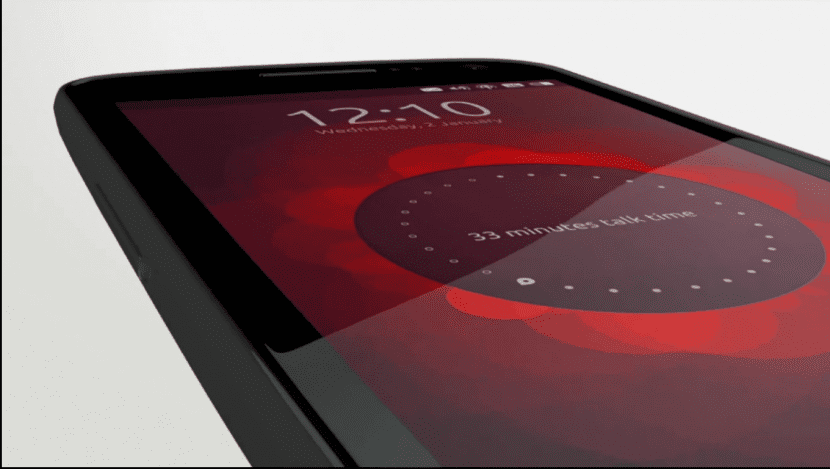
Untuk memasang Ubuntu Phone terlebih dahulu kita perlu matikan peranti. Setelah selesai, kita perlu memulakan semula dengan menekan gabungan kunci yang betul untuk melakukannya dalam mod Fastboot. Oleh kerana kami menggunakan kaedah untuk peranti yang disokong secara rasmi, kami dapat menggunakan kembali panduan yang diterbitkan oleh Google untuk melakukannya dengan cara yang betul.
Perkara seterusnya adalah memasang ROM, untuk apa yang anda perlu lakukan pilih saluran. Dengan andaian, sebagai contoh, kita menggunakan Nexus 7 untuk pemasangan kita, kita boleh menggunakan saluran tersebut memajukan. Untuk ini kita harus memasukkan perintah di terminal ubuntu-device-flash, dan output yang harus kita perolehi adalah seperti ini:
ubuntu-device-flash --channel=devel --bootstrap 2014/04/16 10:19:26 Device is |flo| 2014/04/16 10:19:27 Flashing version 296 from devel channel and server https://system-image.ubuntu.com to device flo 2014/04/16 10:19:27 ubuntu-touch/trusty is a channel alias to devel [...]
Bagi saluran mana yang hendak dipilih, Canonical telah menyiarkan a panduan pilihan saluran sesuai dengan peranti kami, kerana ini adalah cara kami mengenal pasti gambar. Panduan ini boleh dirujuk melalui Laman web pembangun Ubuntu.
Apabila pemasangan selesai, telefon akan dimulakan semula, dan sebelum melakukan apa-apa, anda mesti menunggu but semula selesai. Dalam kebanyakan kes, interaksi pengguna tidak diperlukan, dan kami perhatikan bahawa mungkin memerlukan beberapa minit. Mengenai kemas kini sistem, pemberitahuan ketersediaannya akan tiba secara automatik.
Dan setakat ini panduan kami untuk memasang Ubuntu Phone pada telefon Android. Kami mengambil kesempatan ini untuk menekankan bahawa dengan kaedah pemasangan ini kami akan membuang ROM Android sepenuhnya; ia bukan dual boot. Untuk melakukan pemasangan dwi but, kami akan menyediakan panduan lain yang juga akan kami terbitkan Ubunlog.
kepada dapatkan maklumat yang dilanjutkan Mengenai pemasangan sistem anda boleh pergi ke panduan yang diterbitkan oleh Canonical.

Arahan terakhir yang saya rasa tidak betul: subuntu-device-flash –channel = devel –bootstrap
Sekarang saya membetulkannya, terima kasih atas inputnya.
Sesuatu ucapan!
Bolehkah ia dipasang pada nota galaksi 2? Terima kasih
sejauh mana stabilnya telefon ubuntu? adakah anda mempunyai aplikasi asas seperti whatsaap? muka?
terminal tidak mengesan peranti yang saya lakukan dalam kes itu)
apa yang akan berlaku sekiranya saya memasangnya pada optimus lg l5x kerana ia tidak muncul dalam senarai telefon
halo apa yang berlaku jika saya memasangnya pada htc keinginan 510 yang tidak ada dalam senarai
BAIK, ADAKAH SIAPA YANG TAHU JIKA SAYA DAPAT MEMASANGNYA DI IPHONE 4S SAYA ?? DALAM TEORI ITU HENDAKLAH BEKERJA KERANA KEDUA ADA TERAS UNIX TETAPI SAYA FIKIR OPR TIDAK ADA DALAM SENARAI: \: \ SILA BANTU, SAYA INGIN MENCUBA TELEFON UBUNTU.
THANKS
Adakah ia berfungsi pada bq aquaris e4?
Helo, bolehkah anda memberitahu saya jika saya boleh memasangnya pada cdma evo 4g htc
Adakah ada yang tahu jika ia menyokong gapps?
anda boleh menggunakan koktel pop satu sentuhan (4.5
)
Helo, soalan saya ialah Samsung Galaxy mana yang berfungsi.
Saya mempunyai Samsung galaxy s3 mini I8190L, ia mempunyai ram 1GB dan 5 memori dalaman.
Sistem operasi ini akan dilengkapi dengan pemulihan seperti android.
Saya mahu mengujinya di telefon bimbit ini dan siapa yang mengaku sebagai mini S3 pertama di dunia dengan sistem mereka.
Cari ciri umum untuk menjadikan saya Rom.
Saya suka memperibadikan telefon bimbit.
Terima kasih banyak terlebih dahulu dan saya menunggu jawapan anda dengan panduan pemasangan yang lengkap.
Bye, selamat mencuba !!!!
arahan tidak menyusun saya
perintah sudo apt-get install ubuntu-device-flash
Selamat petang Boleh dipasang pada moto g 2013
Boleh dipasang di Sony Xperiast21a
Bolehkah telefon Ubuntu dipasang pada S3 Mini?
Saya boleh memasang Ubuntu pada telefon bimbit Huawei Ascend Y221 saya
Saya boleh memasang Ubuntu pada SAMSUNG SMARTPHONE GALAXY GRAND PRIME PLUS saya, adakah ia akan disokong oleh komuniti atau kanonik
selamat petang, adakah yang tahu bila ok adalah apa yang saya perlukan untuk menukar tablet saya (lenovo yoga plus 3) ke ubuntu? setiap kali saya cuba mengakses root, ia berhenti bertindak balas dengan memberikan bootbloader adb reboot jika mereka membantu saya sebagai ibu bapa, jauh lebih baik kerana ia menyaring semua penyebaran oleh anak-anak, dan mereka belajar lebih banyak perkara, mohon maaf, dan terima kasih terlebih dahulu
Selamat petang boleh diuji pada Caterpillar S60 octa-core Snapdragon 617, 3gb ram